ਵਿੰਡੋਜ਼ 11 ਵਿੱਚ ਟਾਸਕਬਾਰ ਨੂੰ ਕਿਵੇਂ ਠੀਕ ਕਰਨਾ ਹੈ
ਮਾਈਕ੍ਰੋਸਾਫਟ ਇੱਕ ਤੇਜ਼ ਫਿਕਸ ਦੀ ਪੇਸ਼ਕਸ਼ ਕਰ ਰਿਹਾ ਹੈ ਜਦੋਂ ਇਨਸਾਈਡਰਜ਼ ਨੇ ਨਵੀਨਤਮ ਵਿੰਡੋਜ਼ 11 ਪ੍ਰੀਵਿਊ ਦੇ ਨਾਲ ਗੈਰ-ਜਵਾਬਦੇਹ ਸਟਾਰਟ ਮੀਨੂ ਅਤੇ ਟਾਸਕਬਾਰ ਦਾ ਅਨੁਭਵ ਕਰਨਾ ਸ਼ੁਰੂ ਕੀਤਾ।
ਜੇਕਰ ਤੁਹਾਡੇ ਕੋਲ ਇੱਕ ਡਿਵਾਈਸ ਰਜਿਸਟ੍ਰੇਸ਼ਨ ਹੈ ਵਿੰਡੋਜ਼ 11 ਵਿੰਡੋਜ਼ ਇਨਸਾਈਡਰ ਪ੍ਰੋਗਰਾਮ ਲਈ ਦੇਵ ਜਾਂ ਬੀਟਾ ਚੈਨਲ, ਤੁਸੀਂ ਸ਼ਾਇਦ ਦੇਖਿਆ ਹੈ ਕਿ ਆਖਰੀ ਅੱਪਡੇਟ ਦੌਰਾਨ, ਸਟਾਰਟ ਮੀਨੂ ਅਤੇ ਟਾਸਕਬਾਰ ਜਵਾਬ ਨਹੀਂ ਦੇ ਰਹੇ ਸਨ, ਸੈਟਿੰਗਾਂ ਅਤੇ ਹੋਰ ਆਈਟਮਾਂ ਓਪਰੇਟਿੰਗ ਸਿਸਟਮ ਨੂੰ ਲੋਡ ਨਹੀਂ ਕਰ ਰਹੀਆਂ ਸਨ।
ਅਨੁਸਾਰ ਮਾਈਕਰੋਸਾਫਟ ਲਈ , ਇਹ ਮੁੱਦਾ ਇੱਕ ਸਰਵਰ-ਸਾਈਡ ਤੈਨਾਤੀ ਕਾਰਨ ਹੋਇਆ ਸੀ (ਜਿਸਦੀ ਇਹ ਵਿਸਥਾਰ ਵਿੱਚ ਵਿਆਖਿਆ ਨਹੀਂ ਕਰਦਾ) ਅਤੇ ਮੈਂ ਉਸ ਪੋਸਟ ਨੂੰ ਰੱਦ ਕਰ ਦਿੱਤਾ ਹੈ। ਜੇਕਰ ਤੁਸੀਂ ਇਸ ਸਮੱਸਿਆ ਦਾ ਸਾਹਮਣਾ ਕਰ ਰਹੇ ਹੋ, ਤਾਂ ਕੰਪਨੀ ਨੇ ਵਿੰਡੋਜ਼ 11 ਨੂੰ ਆਮ ਵਾਂਗ ਕਰਨ ਲਈ ਇੱਕ ਹੱਲ ਜਾਰੀ ਕੀਤਾ ਹੈ।
ਇਸ ਗਾਈਡ ਵਿੱਚ, ਤੁਸੀਂ ਵਿੰਡੋਜ਼ 2 ਦੇ 11 ਸਤੰਬਰ ਦੇ ਅਪਡੇਟ ਦੇ ਕਾਰਨ ਉਪਯੋਗਤਾ ਸਮੱਸਿਆਵਾਂ ਨੂੰ ਹੱਲ ਕਰਨ ਲਈ ਕਦਮ ਸਿੱਖੋਗੇ।
ਵਿੰਡੋਜ਼ 11 ਦੇਵ ਅਤੇ ਬੀਟਾ ਗੈਰ-ਜਵਾਬਦੇਹ ਮੁੱਦਿਆਂ ਨੂੰ ਠੀਕ ਕਰੋ
ਵਿੰਡੋਜ਼ 11, ਵਰਜਨ 22449 ਜਾਂ ਵਰਜਨ 22000.176 'ਤੇ ਸਟਾਰਟ, ਟਾਸਕਬਾਰ, ਸੈਟਿੰਗਾਂ ਅਤੇ ਹੋਰ ਸਮੱਸਿਆਵਾਂ ਨੂੰ ਠੀਕ ਕਰਨ ਲਈ, ਹੇਠਾਂ ਦਿੱਤੇ ਕਦਮਾਂ ਦੀ ਵਰਤੋਂ ਕਰੋ:
- ਕੀਬੋਰਡ ਸ਼ਾਰਟਕੱਟ ਦੀ ਵਰਤੋਂ ਕਰੋ Ctrl + Alt + Del ਟਾਸਕ ਮੈਨੇਜਰ ਨੂੰ ਖੋਲ੍ਹਣ ਲਈ.
- ਇੱਕ ਵਿਕਲਪ ਤੇ ਕਲਿਕ ਕਰੋ ਹੋਰ ਜਾਣਕਾਰੀ (ਜੇ ਮੁਮਕਿਨ).
- ਮੇਨੂ ਤੇ ਕਲਿਕ ਕਰੋ ਇੱਕ ਫਾਈਲ ਅਤੇ ਇੱਕ ਵਿਕਲਪ ਚੁਣੋ ਇੱਕ ਨਵਾਂ ਕਾਰਜ ਚਲਾਓ .
- ਹੇਠ ਦਿੱਤੀ ਕਮਾਂਡ ਟਾਈਪ ਕਰੋ ਅਤੇ ਬਟਨ 'ਤੇ ਕਲਿੱਕ ਕਰੋ “ ਠੀਕ ਹੈ" :
ਸੀ.ਐਮ.ਡੀ.
- ਵਿੰਡੋਜ਼ 11 ਦੀਆਂ ਸਮੱਸਿਆਵਾਂ ਨੂੰ ਹੱਲ ਕਰਨ ਲਈ ਹੇਠਾਂ ਦਿੱਤੀ ਕਮਾਂਡ ਟਾਈਪ ਕਰੋ ਅਤੇ ਦਬਾਓ ਦਿਓ :
reg ਮਿਟਾਓ HKCU\SOFTWARE\Microsoft\Windows\CurrentVersion\IrisService /f && ਬੰਦ -r -t 0
ਇੱਕ ਵਾਰ ਜਦੋਂ ਤੁਸੀਂ ਕਦਮਾਂ ਨੂੰ ਪੂਰਾ ਕਰ ਲੈਂਦੇ ਹੋ, ਤਾਂ ਤੁਹਾਡਾ ਕੰਪਿਊਟਰ ਆਟੋਮੈਟਿਕਲੀ ਰੀਸਟਾਰਟ ਹੋ ਜਾਵੇਗਾ, ਵਿੰਡੋਜ਼ 11 ਨੂੰ ਇਸਦੀ ਆਮ ਸਥਿਤੀ ਵਿੱਚ ਵਾਪਸ ਕਰ ਦੇਵੇਗਾ।
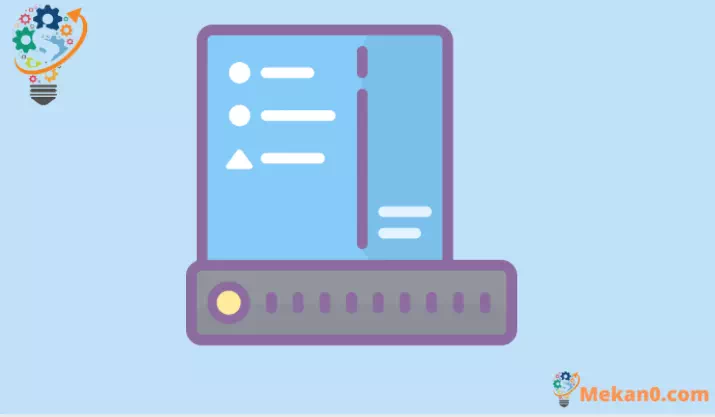
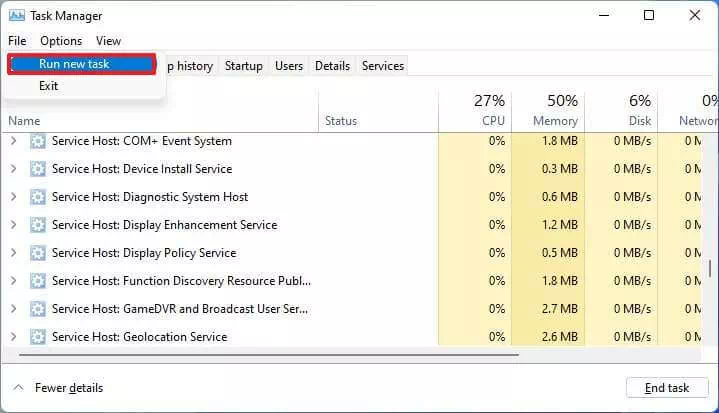
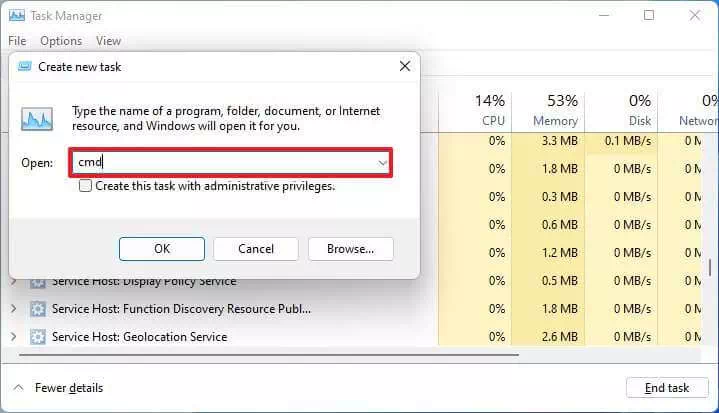
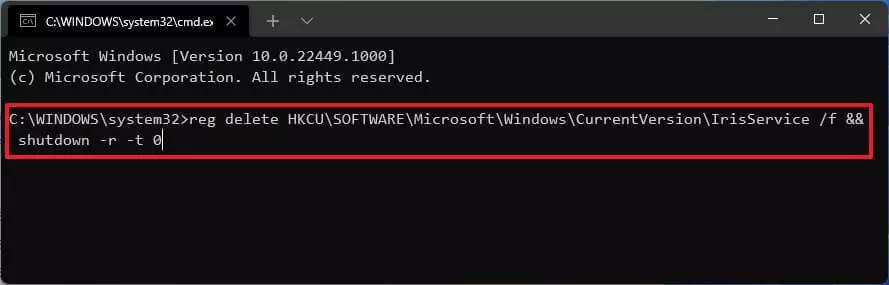









ਹਾ ਮਜ਼ੇਦਾਰ. Ora quando passo sulla lente della ricerca sulla barra, si vede il menu che prima non appariva. Anzi compariva un fastidioso menu trasparente che quando ci passavo col mouse si attivava l' icona di loop di Windows. ਗ੍ਰੇਜ਼ੀ
Benvenuti Sul nostro ਸਾਈਟ ਵੈੱਬ